Jak upgradovat Windows 7 na Windows 8.1 pomocí nástroje Upgrade Assistant
Používáte systém Windows 7 a chcete upgradovatna nejnovější verzi - Windows 8.1. Pomocí asistenta pro upgrade na Windows 8.1 je to snadné a zde je pohled na co nejjednodušší přechod.
Zálohujte své důležité osobní soubory
S touto aktualizací si systém Windows zachová vášsoubory ... ideálně to je. Pokud se během procesu upgradu něco stane, určitě budete chtít zajistit, aby všechny vaše osobní soubory - hudba, fotografie, dokumenty, obrázky - byly v bezpečí. Zálohování dat je nejdůležitější věc, kterou musíte udělat, než začnete. Doufejme, že již používáte off-site řešení zálohování, jako je CrashPlan, takže vaše data jsou již ošetřena. Ve skutečnosti, i když máte svá data zálohována do cloudu, doporučuji nechat je zálohovat lokálně na externí disk, NAS nebo jiné síťové umístění.
Zde jsou základní systémové požadavky pro spuštění systému Windows 8.1:
- Procesor: 1 gigahertz (GHz) nebo rychlejší
- RAM: 1 gigabajt (GB) (32bitový) nebo 2 GB (64bitový)
- Místo na pevném disku: 16 GB (32bitové) nebo 20 GB (64bitové)
- Grafická karta: Grafické zařízení Microsoft DirectX 9 s ovladačem WDDM
Protože váš počítač již používá systém Windows 7, mělo by být dobré používat systém Windows 8.1. Podrobnější informace naleznete v dalších požadavcích společnosti Microsoft na používání určitých funkcí.
Upgradujte na Windows 8.1 pomocí nástroje Upgrade Assistant
Pokud si nejste jisti specifikace, stáhněte si aspustit Windows 8.1 Upgrade Assistant. Jedná se o bezplatný nástroj od společnosti Microsoft, který prohledá váš počítačový hardware a periferní zařízení (ujistěte se, že jsou všichni připojeni) a dá vám vědět, co je kompatibilní s 8.1 a co není. Pokud se objeví něco, co vyžaduje vaši pozornost, stačí kliknout na odkaz Další informace.
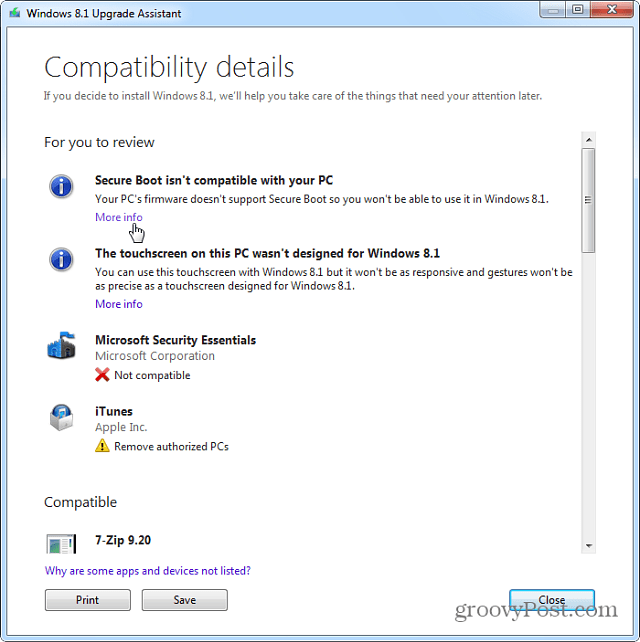
Upgrade Assistant také umožňuje nákupbuď 8.1 nebo 8.1 Pro a proveďte upgrade přes web. Postup je jednoduchý podle pokynů na obrazovce. Microsoft také zpřístupnil fyzické verze nového OS.
Windows 8.1 „jádro“ je 119 USD a verze Pro je 199 USD. Pokud si nejste jisti, kterou verzi byste měli získat, podívejte se do našeho průvodce rozdíly. Pokud jste v současné době studentem, můžete získat 8,1 Pro za studentskou cenu 69,99 $. Rovněž stojí za zmínku, že pokud jste uživatelem systému Windows 8, je upgrade na verzi 8.1 zdarma.
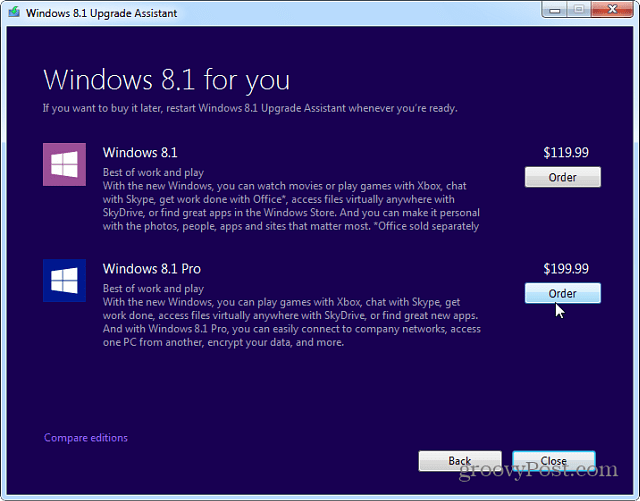
Budete přesměrováni na web společnosti Microsoft, kdemůžete zakoupit 8.1 podle pokynů na obrazovce. Nezapomeňte, že po získání kódu Product Key jej uchováte, pokud jej budete potřebovat později. Stáhnete spustitelný soubor se systémem Windows. Spusťte to a postupujte podle průvodce nastavením. Nezapomeňte získat důležité aktualizace, zadejte kód Product Key, který jste dostali, a nový operační systém bude stažen.
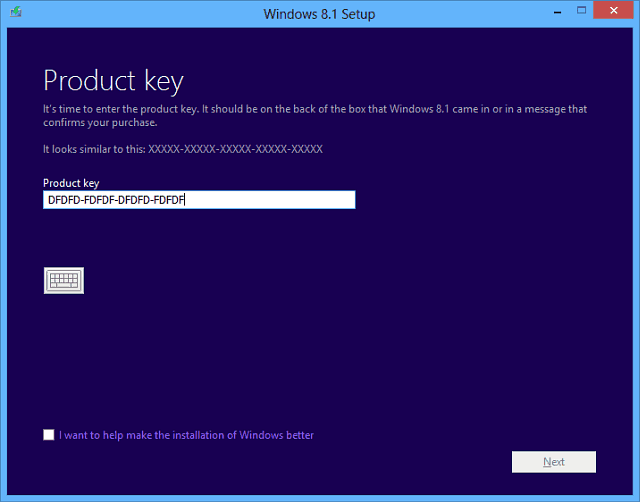
Po dokončení stahování získátenásledující instalační obrazovka. Pokud si chcete ponechat fyzickou kopii 8,1, vyberte vytvoření média. Další informace o tomto procesu naleznete v mém článku o instalaci systému Windows 8.1 z jednotky USB Flash.
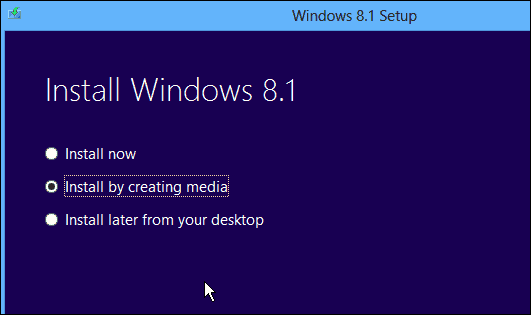
Po odsouhlasení s licenčními podmínkami vyberte, zda si budete osobní soubory uchovat, pouze pokud si přejete, aby vaše data byla s vámi.
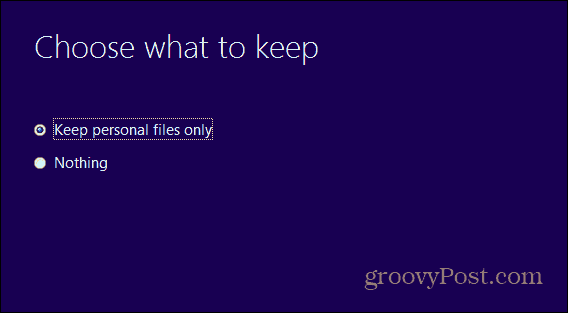
Během procesu instalace se váš systém několikrát restartuje. Až bude hotový, budete muset vybrat personalizovanou barvu pozadí a připojit se k síti.
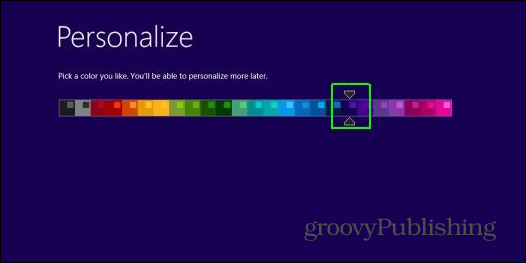
Doporučuji použít expresní nastavení a zadat informace o vašem účtu Microsoft. Je to nejjednodušší způsob, jak začít a zajišťuje, aby vaše aplikace a nastavení následovaly různá zařízení Windows 8.1.
Pokud byste raději byli místní, podívejte se do našeho článku o tom, jak nainstalovat systém Windows 8.1 pouze s místním účtem.
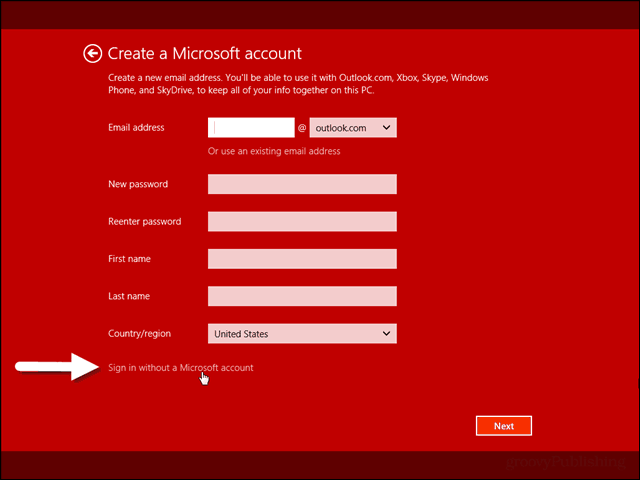
To je všechno o instalaci systému Windows 8.1 v systému Windows 7 se váš počítač několikrát restartuje, zatímco probíhá upgrade. Budete vyzváni, abyste vybrali některá nastavení personalizace a začali používat novou verzi systému Windows a přeinstalovat všechny programy pro stolní počítače. Pokud používáte mnoho freewaru a aplikací s otevřeným zdrojovým kódem - usnadněte proces opětovné instalace pomocí webu Ninite.com.
Jednou z prvních věcí, které budete chtít udělat po instalaci 8.1, je spuštění Windows Update a ujistěte se, že máte všechny záplaty, které byly vydány pro nový operační systém.
Pro více informací se nezapomeňte přihlásit k odběru našeho e-mailového zpravodaje a podívejte se na všechny naše návody pro systém Windows 8.1.










Zanechat komentář